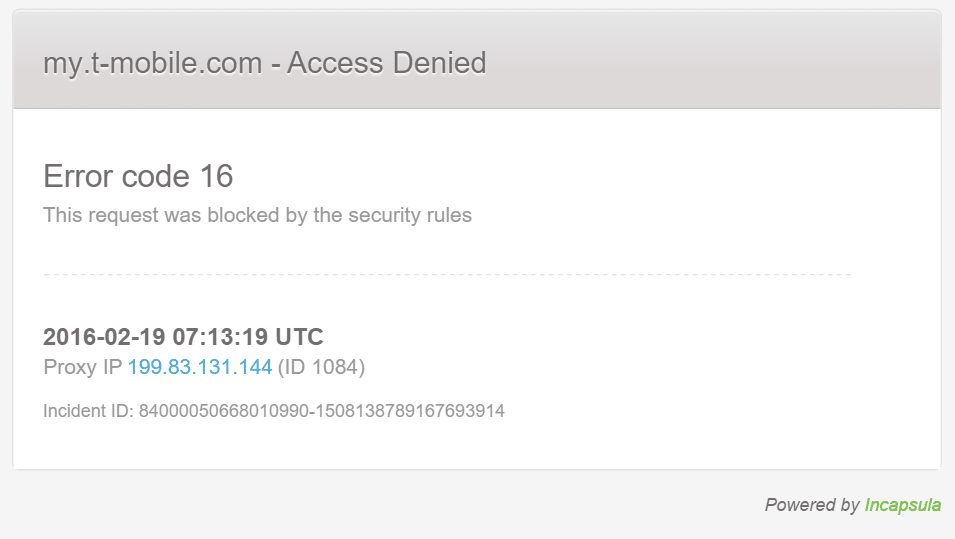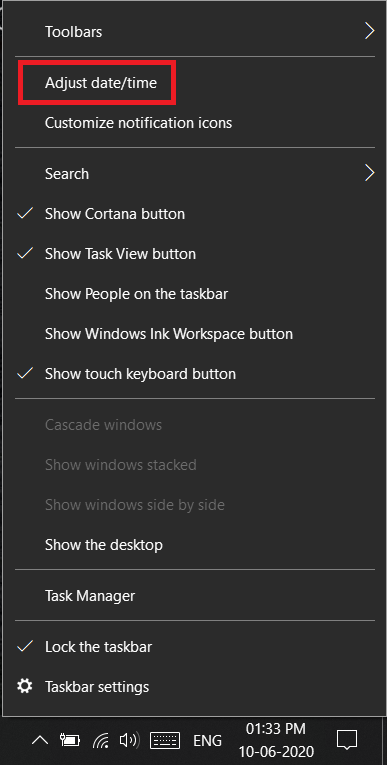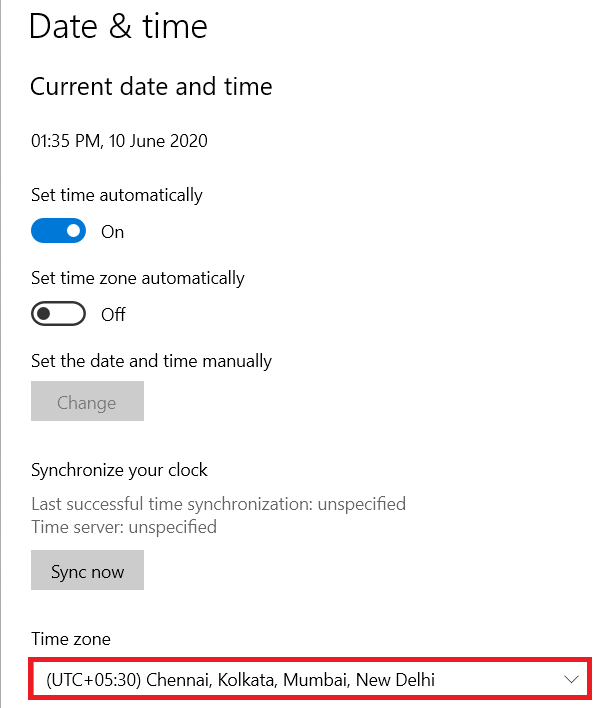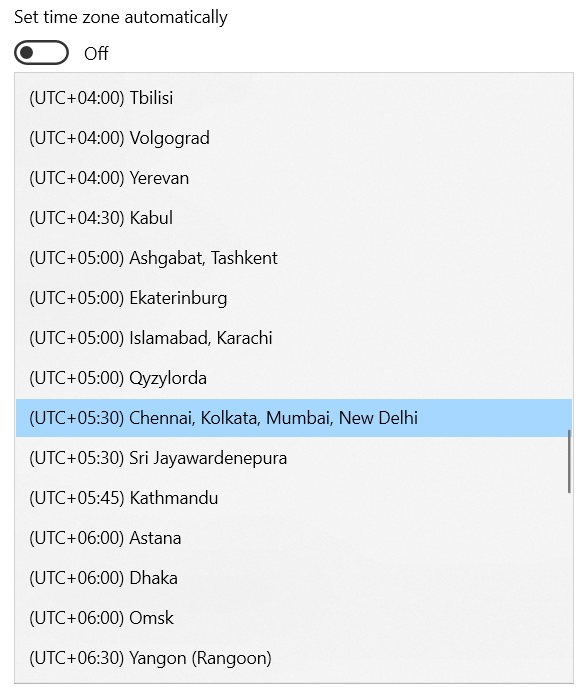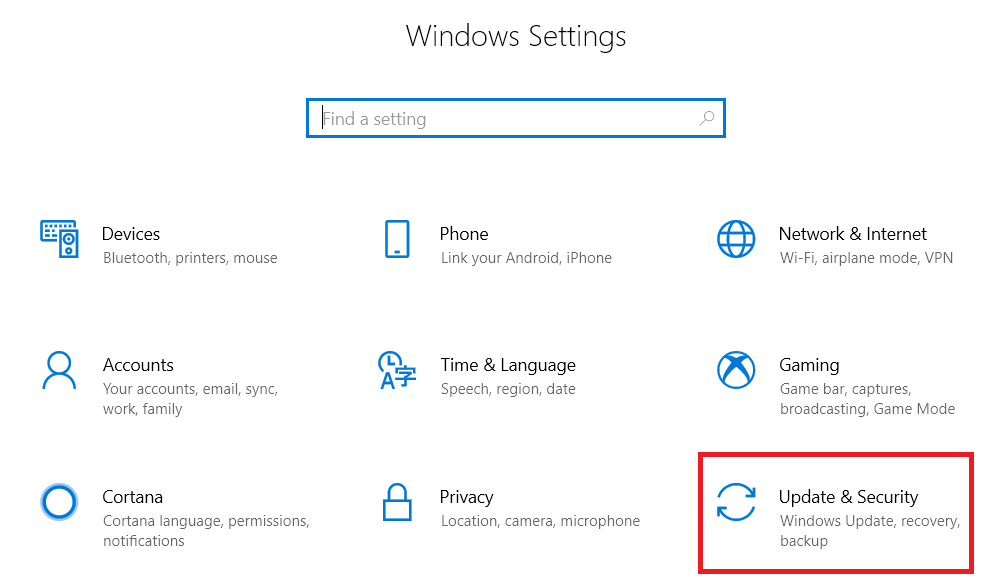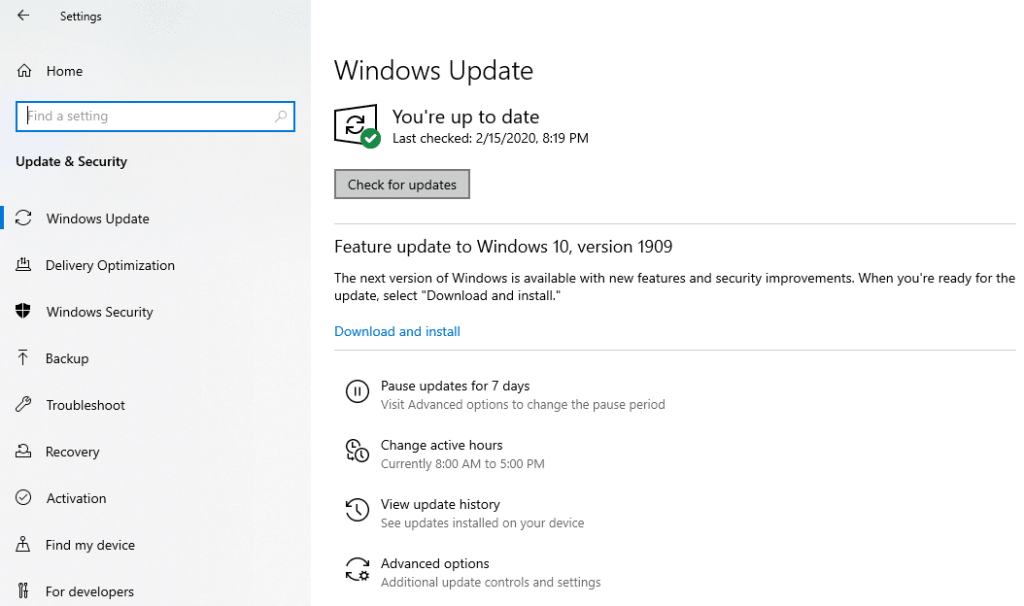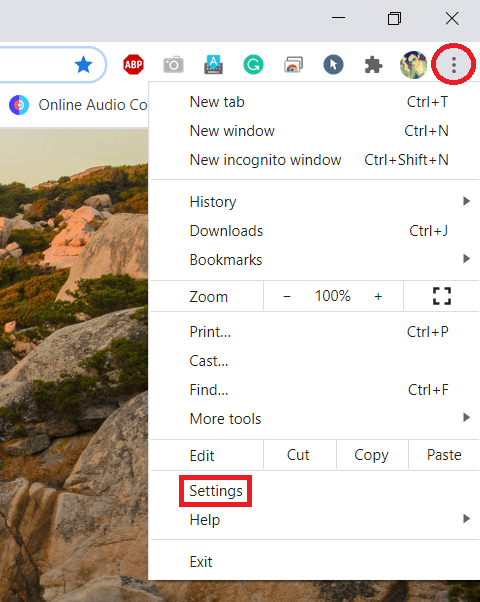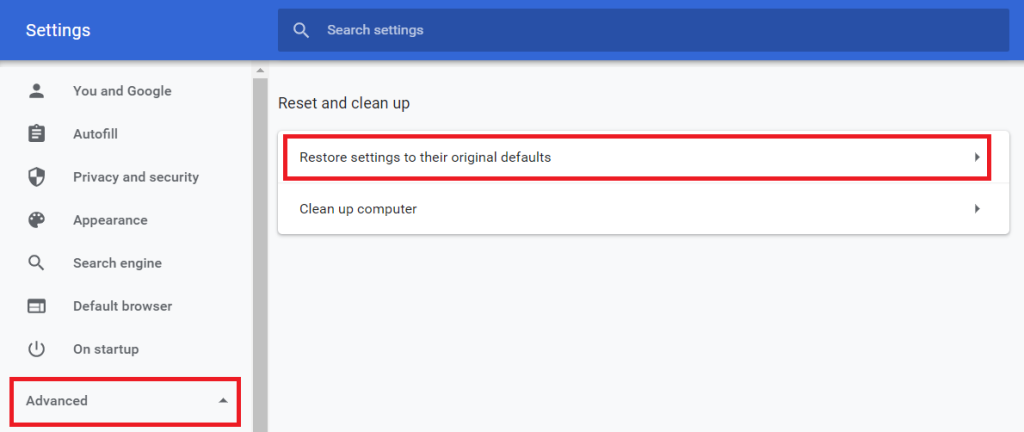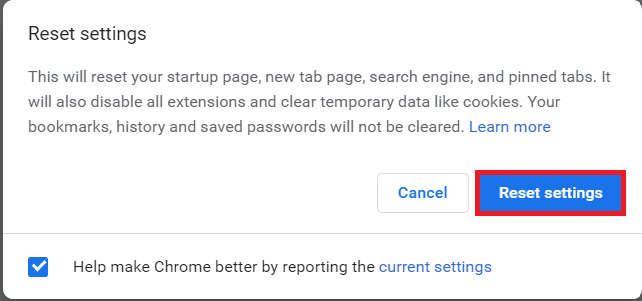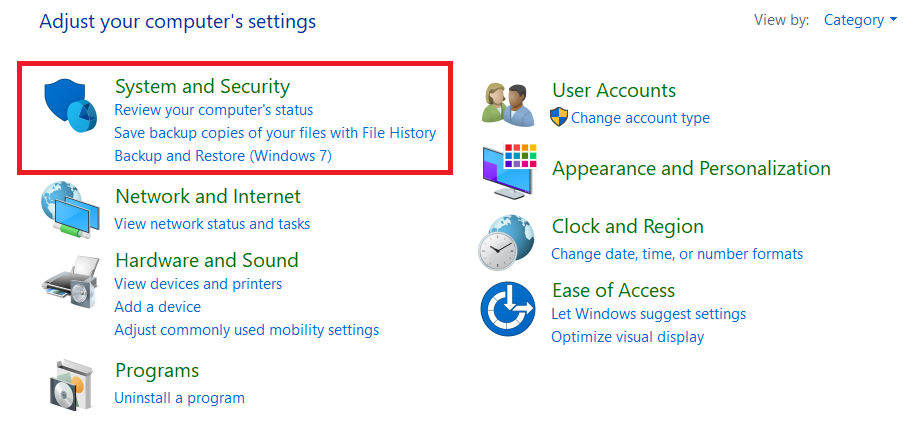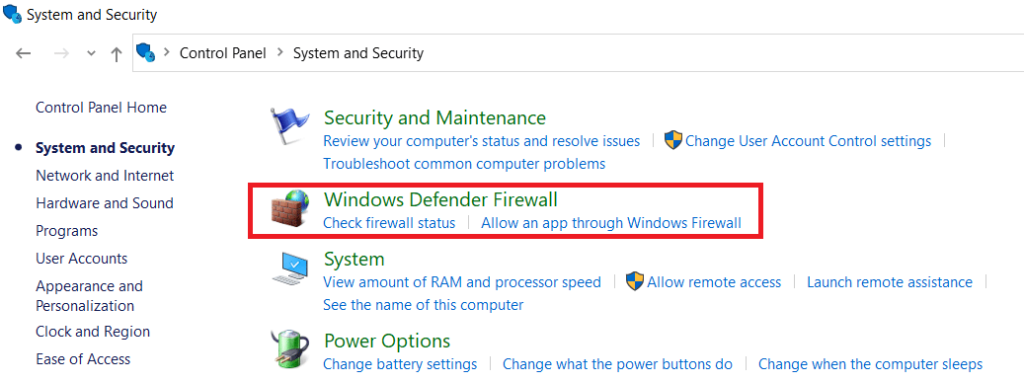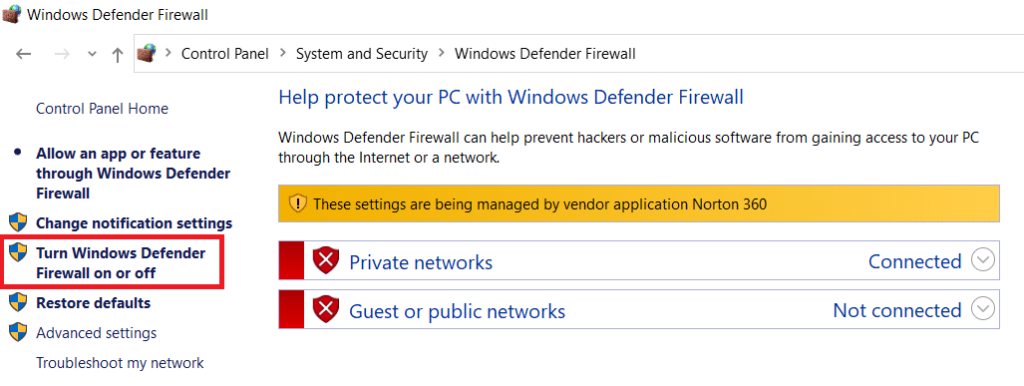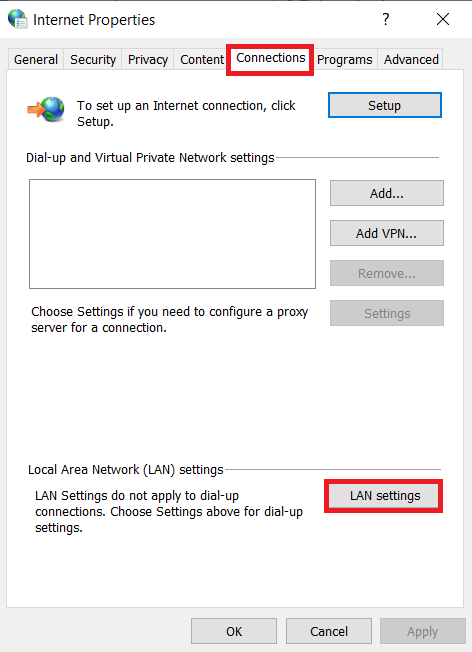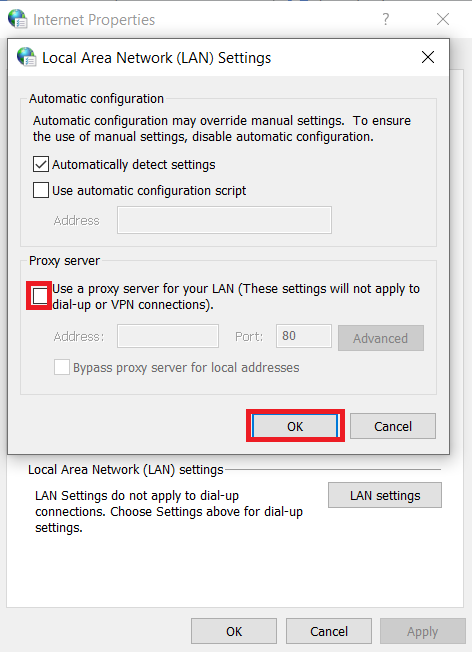Hoy en día, la gente necesita Internet para hacer casi todo. Si quieren entretenerse, suelen preferir sitios como Netflix, Amazon Prime o Youtube. Si quieren trabajar, prefieren hacerlo en los sitios web de Google Suite como Google Docs y Sheets. Si quieren leer las últimas noticias, prefieren buscarlas utilizando el motor de búsqueda de Google. Por lo tanto, las personas encuentran muy importante tener una conexión rápida a Internet. Pero a veces, incluso si Internet es realmente rápido, puede aparecer un código de error en los dispositivos del sistema operativo Windows. El texto del mensaje aparece como "Código de error 16: esta solicitud fue bloqueada por las reglas de seguridad". El código de error 16 puede evitar que las personas usen sus sitios web favoritos en ocasiones, y esto puede ser extremadamente frustrante. Entonces, en este artículo, lo guiaremos sobre cómo corregir el código de error 16:
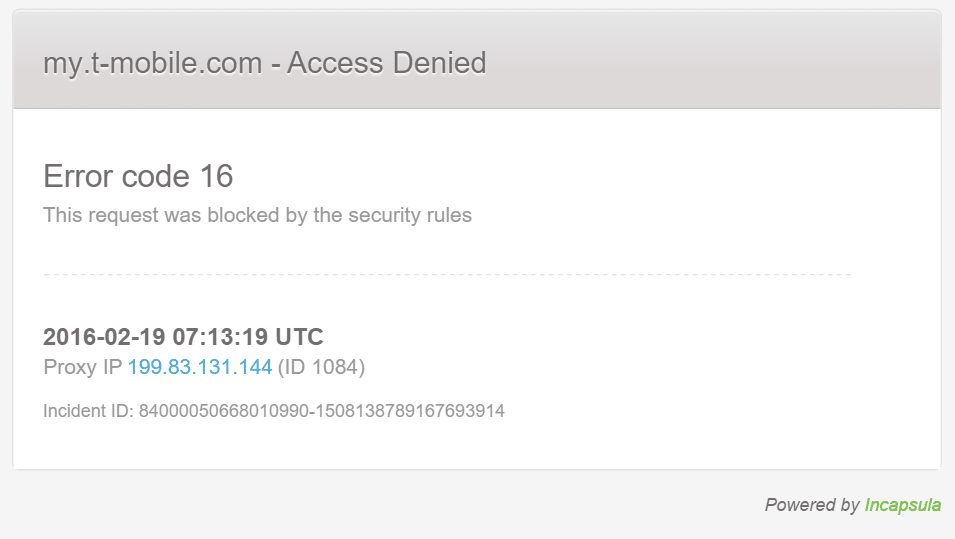
Contenido
Corregir el código de error 16: esta solicitud fue bloqueada por las reglas de seguridad.
Causas del código de error 16
La razón principal detrás del Código de error 16 suele ser cuando algunos archivos del sistema de Windows tienen algún tipo de daño. Esto puede causar serias amenazas a la computadora y puede dar lugar a configuraciones incorrectas. Por lo general, el código de error 16 se produce debido a estas razones. Los archivos del sistema pueden tener daños debido a múltiples razones, como la instalación incompleta de una aplicación, la presencia de malware en la computadora, el apagado incorrecto de la PC, etc.
Si bien el daño en los archivos del sistema suele ser la razón, el código de error 16 también puede ocurrir si la fecha y la hora en el sistema son incorrectas. El reloj de validación SSL y el reloj del sistema no coinciden y esto activa el Código de error. Otra razón es cuando la computadora personal no tiene la última versión del sistema operativo Windows. Microsoft ofrece estas actualizaciones para corregir errores y fallas. Si un usuario no mantiene actualizado su sistema operativo Windows, puede generar el Código de error 16 debido a errores y fallas. Incluso si un usuario no actualiza su navegador con regularidad, el error puede aparecer.
En otros casos, el Código de error 16 también puede aparecer si el software antivirus de la computadora tiene ciertas configuraciones que bloquean algunos sitios web. Las reglas de firewall a menudo pueden causar el Código de error 16. Por lo tanto, como puede ver, existen múltiples factores en una computadora personal que pueden causar el Código de error 16. Afortunadamente, existen soluciones para las diferentes razones que pueden estar causando que aparezca el Código de error 16. El siguiente artículo le explica cómo corregir el código de error 16 en su computadora.
Pasos para corregir el "Código de error 16: esta solicitud fue bloqueada por reglas de seguridad".
Método 1: verifique la fecha y la hora
Si la fecha y la hora son incorrectas, la fecha de validez de SSL y la fecha del sistema no coincidirán. Por lo tanto, se producirá el código de error 16. Un usuario puede simplemente verificar la fecha y la hora echando un vistazo a la parte inferior derecha de la pantalla en su computadora personal con Windows. Si la fecha y la hora son incorrectas, los siguientes son los pasos para corregir la fecha y la hora:
1. Mueva el cursor al bloque de fecha y hora en la esquina inferior derecha de su pantalla. Haga clic derecho y aparecerá un menú desplegable. Haga clic en "Ajustar fecha / hora"
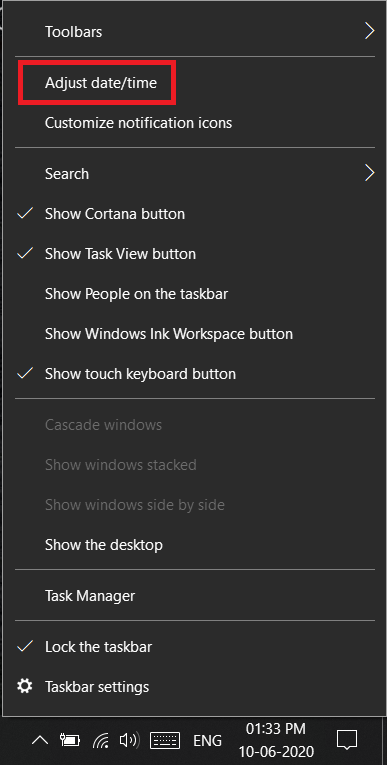
2. Se abrirá una nueva ventana después de hacer clic en "Ajustar fecha y hora". En esta ventana, toque en Zona horaria.
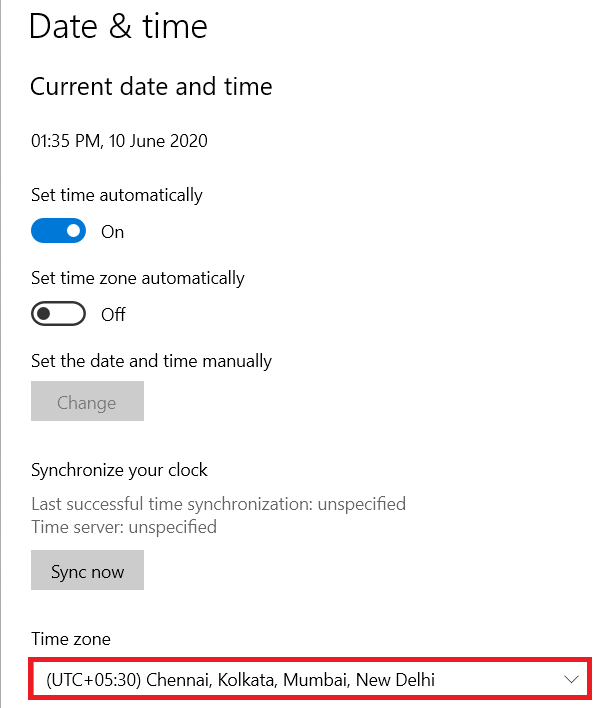
3. Aparecerá un nuevo menú desplegable. Simplemente elija la zona horaria en la que se encuentra y la configuración de fecha y hora se corregirá por sí sola.
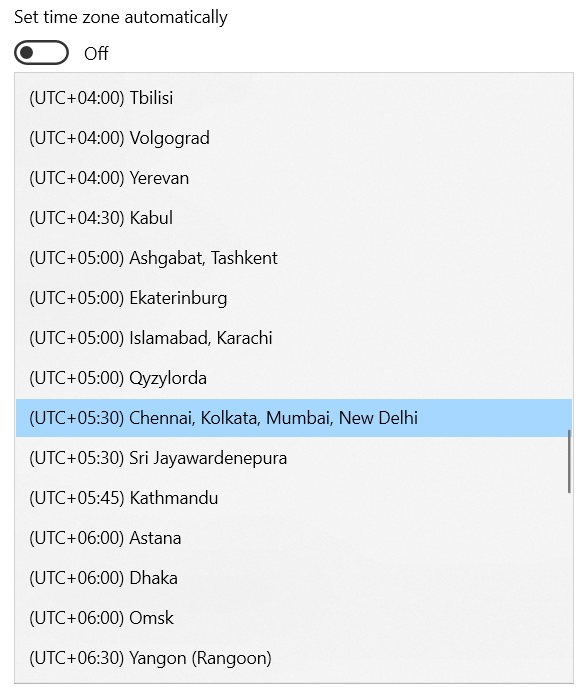
Si el código de error 16 se debió a una configuración incorrecta de fecha y hora, los pasos anteriores le indicarán cómo corregir el código de error 16.
Método 2: actualice su sistema operativo
Microsoft lanza nuevas actualizaciones para el sistema operativo Windows para eliminar errores y fallas. Si alguien tiene una versión anterior del sistema operativo Windows, los errores y fallas también pueden causar el Código de error 16. Los siguientes son los pasos para actualizar el sistema operativo Windows en su computadora personal:
1. Primero, debe abrir la ventana Configuración en su computadora portátil. Puede hacer esto presionando la tecla de Windows y el botón "I" simultáneamente.
2. Una vez que se abra la ventana de configuración en su pantalla, haga clic en "Actualización y seguridad". Una nueva ventana se abrirá.
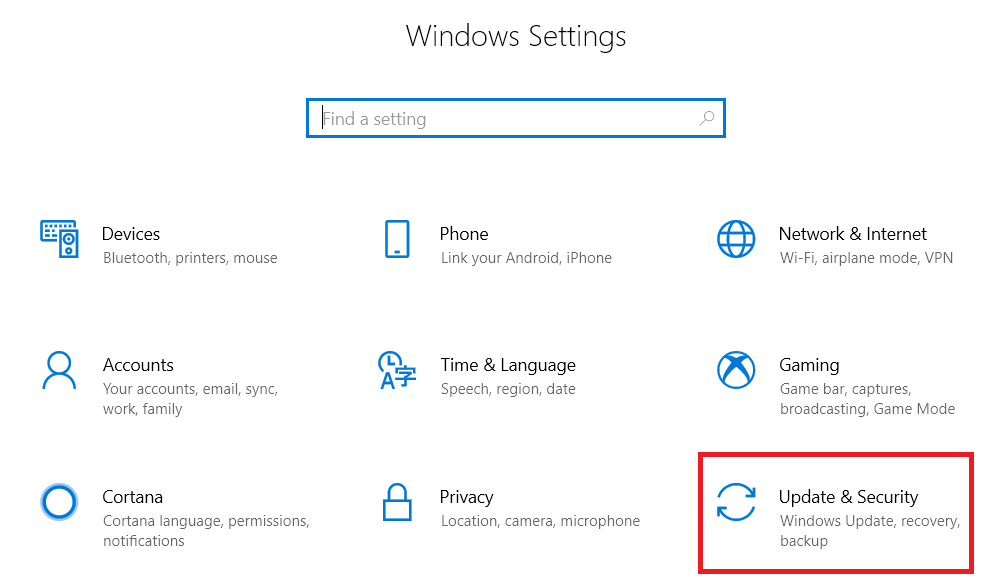
3. En la nueva ventana, haga clic en "Buscar actualizaciones". Si hay actualizaciones, su computadora las descargará automáticamente en segundo plano y las instalará cuando la computadora se esté iniciando.
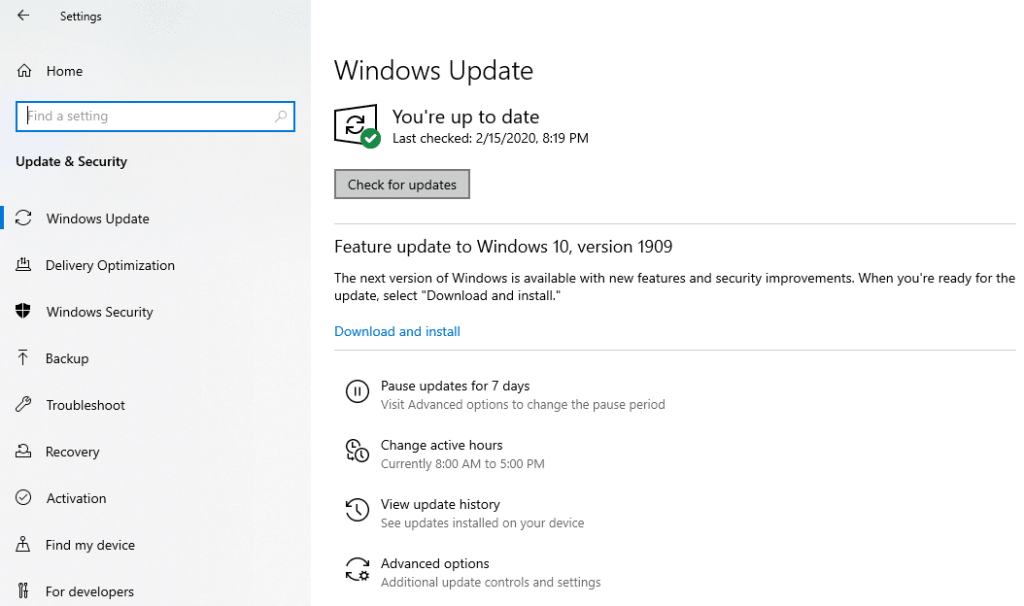
4. Si aparece el Código de error 16 porque el sistema operativo Windows de su dispositivo no está actualizado, los pasos anteriores le enseñarán cómo corregir el Código de error 16 para este problema en particular.
Lea también: Mantenga un registro de la velocidad de Internet en su barra de tareas en Windows
Método 3: restablecer el navegador web
Al igual que el sistema operativo Windows, los desarrolladores de navegadores web como Google Chrome están lanzando constantemente nuevas actualizaciones para parchar errores y corregir fallas. Si alguien tiene un navegador web que no está actualizado, esto también puede causar el Código de error 16. Para solucionar el problema en este caso, el usuario debe restablecer su navegador web. El navegador web más popular es Google Chrome y, por lo tanto, los siguientes son los pasos para restablecer el navegador web Google Chrome:
1. En Chrome, presione los tres puntos verticales en la esquina superior derecha de la pantalla debajo del botón de cruz.
2. Ahora, toque la opción Configuración.
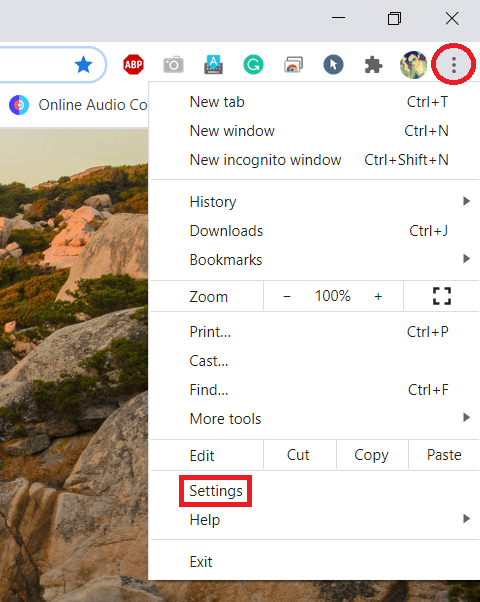
3. Una vez que se abra la pestaña de configuración, busque Opción avanzada y, en Opciones avanzadas, seleccione "Restablecer y limpiar".
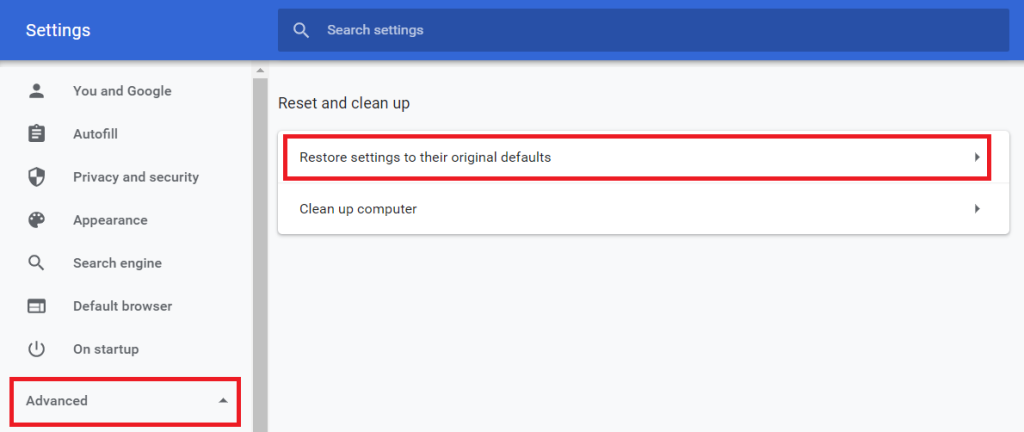
4. En Restablecer y limpiar, seleccione "Restaurar la configuración a sus valores predeterminados originales". Aparecerá una ventana emergente donde debe seleccionar "Restablecer configuración". Esto restablecerá el navegador web Google Chrome.
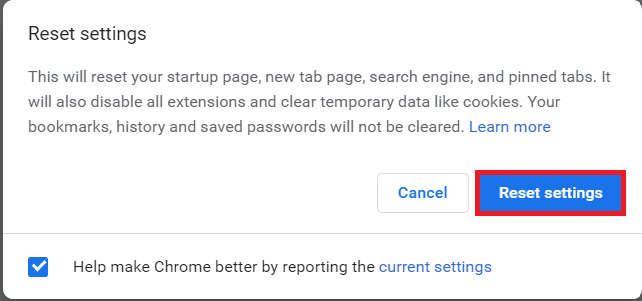
Si el código de error 16 viene debido a un navegador web Google Chrome desactualizado, los pasos anteriores le enseñarán cómo corregir el código de error 16. Alternativamente, si el usuario también tiene un navegador web diferente, simplemente puede intentar acceder al sitio web en ese navegador para comprobar si funciona.
Método 4: deshabilitar el firewall
A veces, la configuración del firewall en una computadora puede evitar el acceso a ciertos sitios web. Esto también puede ser la causa del Código de error 16. Para resolver esto, el usuario debe desactivar las reglas del firewall yendo a la configuración de su computadora. Los siguientes son los pasos a seguir:
1. Abra el Panel de control en su dispositivo. Haga clic en "Sistema y seguridad". Una nueva ventana se abrirá.
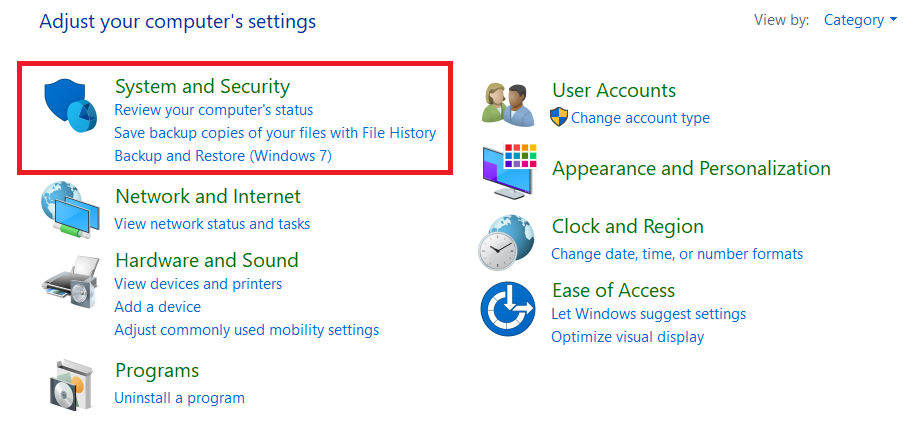
2, haga clic en "Firewall de Windows Defender".
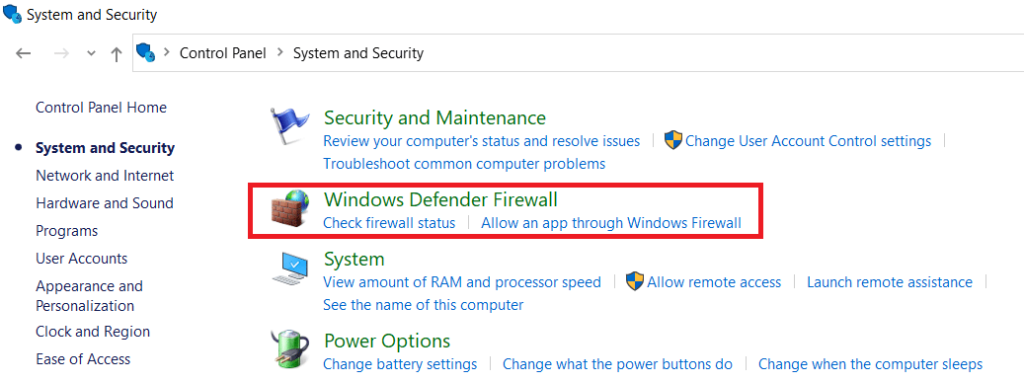
3. Haga clic en "Activar o desactivar el Firewall de Windows" en el panel izquierdo.
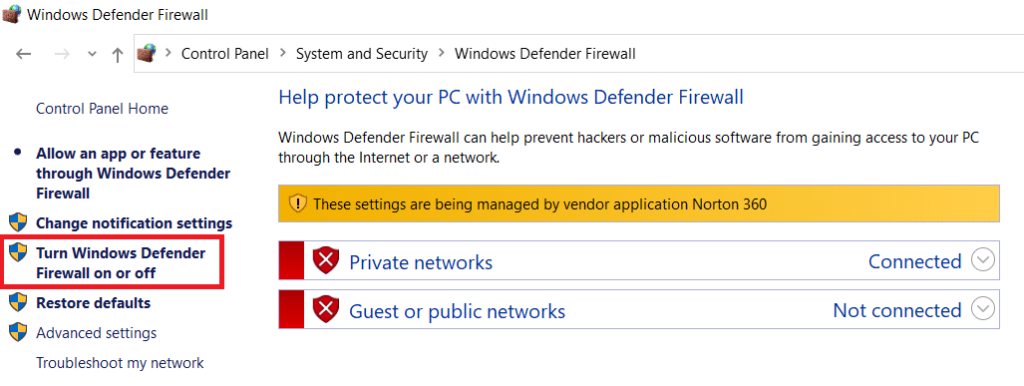
Después de esto, se abrirá una nueva ventana donde los usuarios pueden optar por deshabilitar la configuración del firewall de sus computadoras. Si el cortafuegos está causando el código de error, reinicie la computadora para corregir el código de error 16. Esto debería corregir el código de error 16. Sin embargo, una cosa importante a tener en cuenta es que, al deshabilitar el cortafuegos, puede corregir el código de error 16 y también puede dejar la computadora. vulnerable a los ataques de piratas informáticos y malware. Por lo tanto, los expertos en seguridad recomiendan no desactivar nunca el firewall de la computadora.
Método 5: deshabilitar el servidor proxy LAN
En los casos en que la computadora haya sido atacada recientemente por malware o virus, es posible que hayan cambiado la configuración personalizada de la LAN . Esto también puede estar causando el Código de error 16. Los siguientes son los pasos para corregir el Código de error 16 usando un servidor Proxy de LAN:
1. En el cuadro de búsqueda de la barra de tareas, busque "Opciones de Internet" y abra la ventana.
2. Una vez que se abra la ventana Opciones de Internet, cambie a la pestaña Conexiones y haga clic en Configuración de LAN. Esto abrirá una nueva ventana.
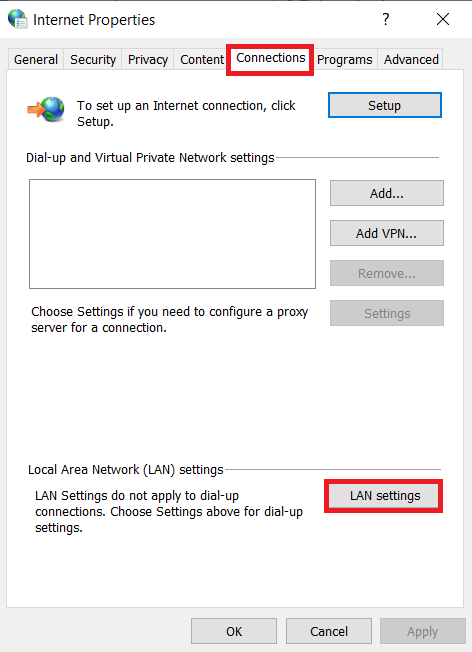
3. En la nueva ventana, habrá una opción para "Usar un servidor proxy para su LAN". El usuario debe asegurarse de que no haya una marca de verificación junto a esta opción. Si hay una marca, el usuario debe desmarcar la opción.
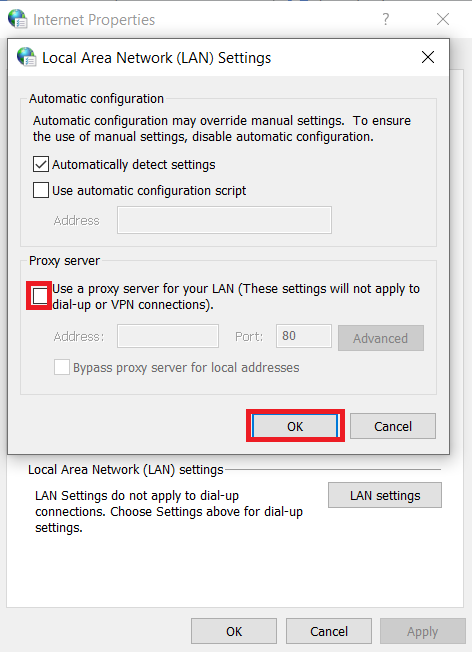
Si la configuración del proxy está causando problemas que conducen al Código de error 16, los pasos anteriores le enseñarán cómo corregir el Código de error 16 en esta situación.
Método 6: usa una VPN
A veces, no hay ningún problema con el dispositivo que está causando el Código de error 16. Muchas veces, el proveedor de servicios de Internet tiene que bloquear ciertos sitios web debido a regulaciones. Una de las opciones es descargar una aplicación VPN si un usuario aún desea acceder al sitio web. Una aplicación de red privada virtual creará una red privada y ayudará al usuario a eludir la regulación de seguridad para acceder a cualquier sitio web que desee.
Recomendado: 24 mejores programas de cifrado para Windows (2020)
Muchas razones diferentes pueden causar el código de error 16 en sus computadoras personales o portátiles. Por lo tanto, también hay muchas formas diferentes de resolver el problema. Si uno puede identificar rápidamente el problema, puede tomar los pasos necesarios utilizando la información anterior para corregir el Código de error 16. Sin embargo, en algunos casos, también es posible que el Código de error 16 no desaparezca a pesar de probar todos los métodos en este artículo. En tal situación, la mejor solución para un usuario es ponerse en contacto con su proveedor de servicios de Internet y solicitar su ayuda con el problema. Pero es probable que las soluciones anteriores funcionen en la mayoría de los casos.